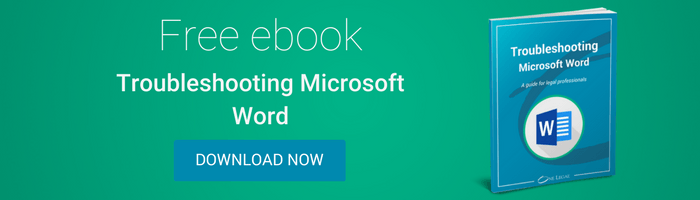Heutzutage ist die Arbeit mit E-Mails und die Verwendung von E-Mail-Clients wie Microsoft Outlook oder Apple Mail ziemlich alltäglich. Das Senden von E-Mail-Anhängen, insbesondere von großen Dateien, ist jedoch etwas mehr als Allgemeinwissen.
In diesem kurzen Skills-Beitrag behandeln wir alles, was Sie wissen müssen, um große Dateien erfolgreich per E-Mail zu senden.
Weitere nützliche Strategien für Juristen finden Sie in unserem Leitfaden zur Fehlerbehebung für Microsoft Word. Jetzt herunterladen>>
Was ist die maximale Größe eines E-Mail-Anhangs?
Im Allgemeinen können Sie beim Anhängen von Dateien an eine E-Mail ziemlich sicher sein, dass bis zu 10 MB Anhänge in Ordnung sind. Heutzutage haben nur wenige E-Mail-Server kleinere Grenzwerte als diese (obwohl einige alte Office-Setups möglicherweise niedrigere Grenzwerte haben). Mit Google Mail und Yahoo Mail können Sie beispielsweise bis zu 25 MB anhängen.
Nur weil Sie es anhängen und senden können, bedeutet dies jedoch nicht unbedingt, dass es empfangen werden kann. Der Server, der vom beabsichtigten Empfänger verwendet wird, muss so eingerichtet sein, dass er Anhänge akzeptiert, die größer als 10 MB sind, und das ist alles andere als sicher.
Woher weißt du, wie viel du angehängt hast? Alle E-Mail-Dienste zeigen die Größe der Datei in Klammern an. Behalten Sie einfach den Überblick, was Ihre Anhänge addieren sich zu. Wenn Ihre Anhänge 10 MB überschreiten, sollten Sie eine der folgenden Optionen in Betracht ziehen.

Manchmal wird die Dateigröße in KB (Kilobyte) und nicht in MB (Megabyte) angezeigt. Es gibt 1024 Kilobyte in einem Megabyte, aber für die Zwecke der schnellen mentalen Arithmetik können Sie auf der Grundlage von 1.000 arbeiten (wenn Sie nach einer genauen Antwort suchen, zeigt Google einen schnellen Konvertierungsrechner an, wenn Sie nach Phrasen wie „Wie viele MB sind 716,8 KB“ suchen).
Datei verkleinern
Welche Optionen haben Sie, wenn Sie eine Datei wirklich senden müssen, aber das Upload-Limit erreicht haben? Wenn Sie das Limit nur geringfügig überschreiten, können Sie das Problem möglicherweise einfach durch Komprimieren Ihrer Originaldatei beheben.
Suchen Sie dazu einfach die Datei in ihrem Ordner, klicken Sie mit der rechten Maustaste darauf und wählen Sie „Komprimieren“.“ Durch das Komprimieren einer Datei auf diese Weise werden häufig etwa 20% einer Datei eingespart, sodass Sie sich unter die Anhangsbeschränkung einschleichen können.
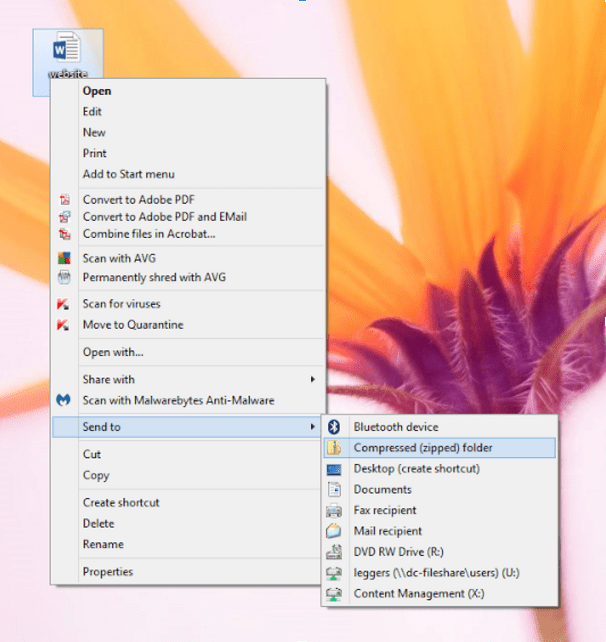
Dateien in mehrteilige Archive aufteilen
Wenn Sie Ihre Datei weiterhin per E-Mail senden möchten, können Sie Schritte unternehmen, um Ihre Datei in kleinere Teile aufzuteilen. Wenn Sie beispielsweise ein 15-MB-Dokument hatten, das Sie per E-Mail versenden mussten, können Sie eine Dateikomprimierungssoftware wie 7-Zip (funktioniert nur mit Windows) verwenden, um ein Archiv mit dieser Datei zu erstellen und es in zwei 7,5-MB-Teile aufzuteilen.
Im How-To Geek Blog gibt es Schritt-für-Schritt-Anleitungen zum Aufteilen größerer Dateien in kleinere Teile.
Sie können dann jedes der einzelnen Teile an separate E-Mails anhängen und den Empfänger darauf hinweisen, dass Sie dies tun. Der Empfänger müsste jeden Anhang separat herunterladen und dann ein Dateiextraktionsprogramm verwenden, um die größere, geteilte Datei zu extrahieren und wieder zusammenzusetzen.
Diese Methode funktioniert, ist aber ziemlich zeitaufwändig. Es gibt jedoch eine andere Option.
Senden von Dateien über einen Cloud-Speicherdienst
Die einfachste Möglichkeit, Dateien zu senden, die zu groß oder zu zahlreich sind, besteht stattdessen darin, einen Cloud-Speicher- und Dateifreigabedienst zu verwenden. Es gibt mehrere sichere und vertrauenswürdige Optionen, einschließlich Dropbox und Google Drive.
Die beiden größten webbasierten E-Mail-Dienste, Gmail und Outlook.com , haben beide ihre Filesharing-Dienste (Google Drive bzw. SkyDrive) in ihre Produkte integriert. Wenn Sie versuchen, eine zu große Datei zu senden, werden Sie aufgefordert, sie in die Cloud hochzuladen und stattdessen einen Link freizugeben.
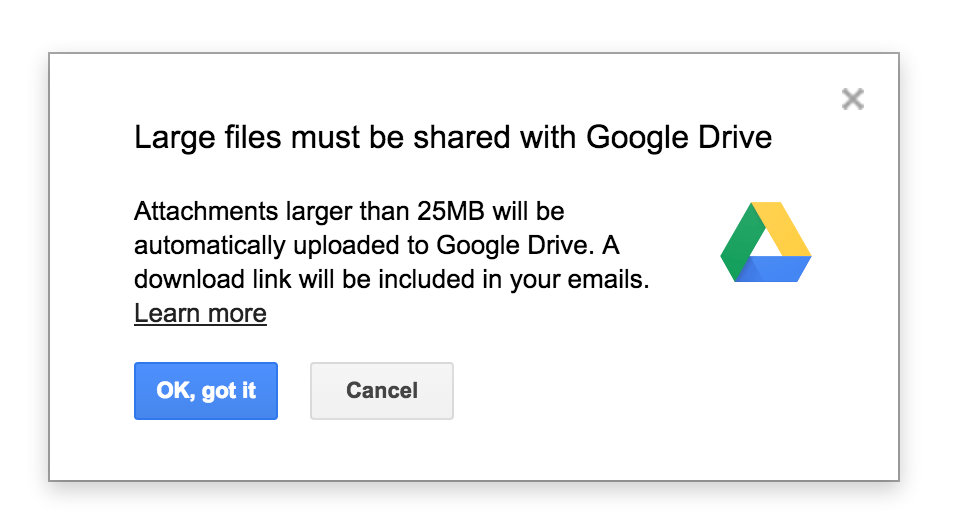
Wenn Sie Ihre Nachricht über Outlook auf Ihrem Desktop senden oder einen Online-Speicherdienst bevorzugen, der nicht direkt in einen E-Mail-Anbieter (z. B. Dropbox) integriert ist, machen Sie sich keine Sorgen. Laden Sie einfach Ihre Datei hoch, klicken Sie mit der rechten Maustaste darauf und wählen Sie „Link freigeben“. Fügen Sie einfach den Link in Ihre E-Mail ein und der Empfänger kann auf die Datei zugreifen, indem Er darauf klickt.
Wussten Sie, dass One Legal Ihre Gerichtsakten in Ihrem Namen überprüfen, zusammenstellen und einreichen kann, wenn Sie sie uns per E-Mail senden?
ERFAHREN SIE MEHR ÜBER E-MAIL AN DATEI>>